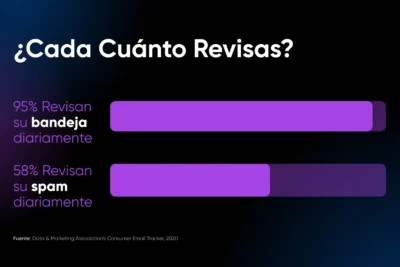
Como Cambiar La Version De Php En Dreamhost
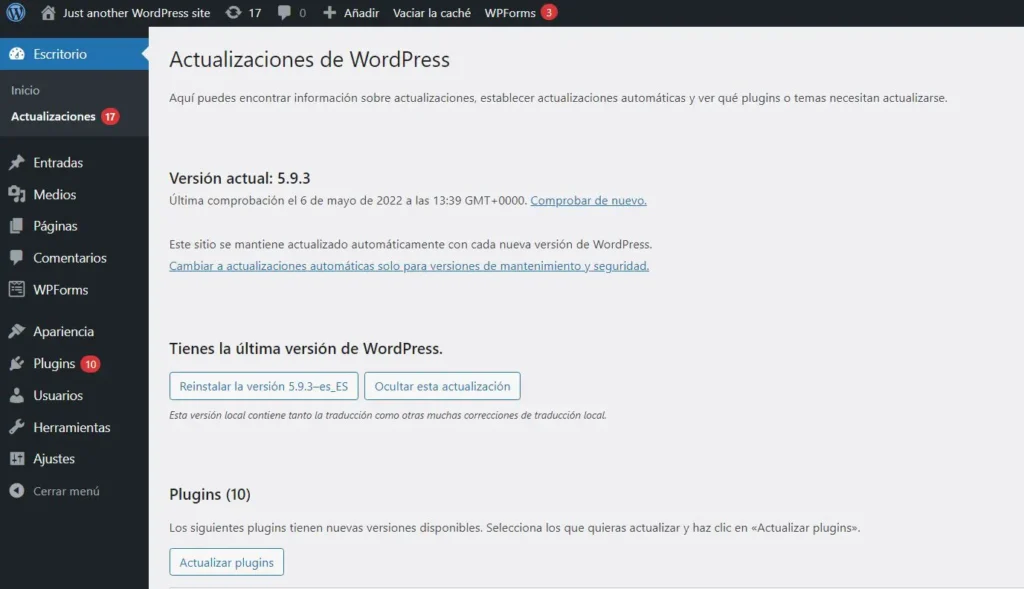
En HostingPress, descubre cómo cambiar la versión de PHP en DreamHost para optimizar el rendimiento de tu sitio web. Sigue nuestras instrucciones paso a paso y asegura la compatibilidad con las últimas actualizaciones mientras mejoras la velocidad y seguridad de tu proyecto online.
Guía paso a paso para actualizar la versión de PHP en DreamHost y optimizar tu sitio web.
Actualizar la versión de PHP en DreamHost es un paso esencial para mejorar el rendimiento y seguridad de tu sitio web. Aquí te presentamos una guía paso a paso para realizar esta tarea:
1. Acceder al Panel de Control de DreamHost:
- Inicia sesión en tu cuenta de cliente de DreamHost.
- Una vez dentro, navega hacia el Panel de Control, que es donde podrás gestionar todas tus configuraciones de hosting.
2. Seleccionar el Dominio:
- En el panel lateral izquierdo, busca la sección “Sitios Web” o “Websites”.
- Haz clic en “Administrar Sitios” o “Manage Sites” para ver una lista de los dominios que tienes alojados.
- Selecciona el dominio cuyo PHP deseas actualizar.
3. Modificar Configuraciones del PHP:
- Dentro de la configuración del dominio, busca el menú que dice “Configuraciones Generales” o “General Settings”.
- Allí deberías encontrar una opción que indique la versión actual de PHP que estás utilizando.
4. Elegir la Nueva Versión de PHP:
- Al hallar la versión de PHP, haz clic en el menú desplegable y selecciona la última versión estable recomendada por DreamHost.
- Asegúrate de elegir una versión compatible con tu aplicación web o CMS (como WordPress, Joomla, etc.) para evitar problemas de compatibilidad.
5. Guardar los Cambios:
- Después de seleccionar la nueva versión de PHP, asegúrate de guardar los cambios realizados.
- El sistema procesará la actualización, y esto puede tardar unos minutos.
6. Probar tu Sitio Web:
- Una vez aplicada la actualización, es importante que pruebes tu sitio web exhaustivamente.
- Revisa que todas las funciones estén operando correctamente y que no haya errores visibles o funcionales.
7. Solución de Problemas:
- Si después de la actualización experimentas algún problema, revisa los registros de error de tu sitio en el panel de DreamHost para identificar posibles conflictos.
- Algunas veces, es necesario consultar con el soporte técnico de DreamHost para resolver problemas específicos.
Actualizar a la última versión de PHP no solo mejora la seguridad de tu sitio, sino que también optimiza su velocidad y eficiencia, lo que resulta en una mejor experiencia para los usuarios.
Asegúrate de repetir este proceso periódicamente para mantener tu entorno de hosting actualizado y seguro.
¿Cómo puedo cambiar la versión de mi PHP?
Cambiar la versión de PHP en tu hosting puede variar dependiendo del proveedor y del tipo de panel de control que utilices. A continuación, te muestro un proceso general para hacerlo, especialmente si utilizas cPanel, que es uno de los paneles más comunes:
1. Accede a tu cPanel: Primero, entra en el panel de control de tu hosting con las credenciales proporcionadas por tu proveedor.
2. Localiza "Seleccionar Versión de PHP": En el panel principal, busca la sección llamada "Software". Allí deberías encontrar una opción que diga "Seleccionar Versión de PHP". Haz clic en ella.
3. Escoge la Versión de PHP que Deseas: En la página que se abre, verás un menú desplegable con todas las versiones de PHP disponibles en tu servidor. Selecciona la versión que necesites. Es importante elegir una versión que sea compatible con tus aplicaciones web.
4. Guarda los Cambios: Después de seleccionar la versión deseada, asegúrate de hacer clic en "Guardar" o "Aplicar" para confirmar los cambios.
5. Verifica la Compatibilidad: Una vez cambiada la versión, revisa que tu sitio web funcione correctamente. Algunas aplicaciones y scripts pueden requerir ajustes para ser compatibles con versiones específicas de PHP.
Si tu proveedor de hosting no utiliza cPanel, el proceso puede ser algo diferente. Aquí tienes algunas alternativas:
- Plesk: Accede al panel de control de Plesk, busca la sección de configuraciones de PHP y selecciona la versión deseada.
- DirectAdmin: Similar al proceso en cPanel, busca el administrador de configuraciones de PHP y selecciona la versión que prefieras.
En algunos casos, podrías tener que contactar directamente con el soporte técnico de tu proveedor de hosting si las opciones para cambiar la versión de PHP no son evidentes.
Recuerda siempre realizar copias de seguridad antes de hacer cambios significativos en la configuración de tu servidor o aplicaciones web. Esto te permitirá revertir cualquier problema que pueda surgir tras el cambio de versión.
¿Cómo puedo volver a una versión anterior de PHP?
Volver a una versión anterior de PHP en el contexto de hosting puede ser necesario para asegurar la compatibilidad con aplicaciones web que aún no soportan las versiones más nuevas de PHP. Aquí te explico cómo hacerlo:
1. Accede a tu Panel de Control: La mayoría de los proveedores de hosting ofrecen un panel de control como cPanel, Plesk o una interfaz personalizada. Inicia sesión en tu cuenta de hosting y busca esta opción.
2. Localiza la Opción de Configuración de PHP: En cPanel, por ejemplo, encontrarás una sección que podría llamarse "Selector de Versión de PHP" o "Configuración de PHP". En Plesk, usa la opción "Configuración de PHP" bajo el dominio específico.
3. Selecciona la Versión de PHP Deseada: Una vez en el selector de versiones de PHP, verás una lista desplegable con todas las versiones de PHP disponibles en tu servidor. Elige la versión anterior que necesitas.
4. Guarda los Cambios: Después de seleccionar la versión correcta, asegúrate de guardar los cambios. A menudo hay un botón como "Aplicar" o "Guardar" que debes presionar para que los cambios tengan efecto.
5. Verifica la Compatibilidad: Después de cambiar la versión de PHP, verifica tu sitio web para asegurarte de que todo funciona correctamente. Algunas funciones o extensiones podrían no estar habilitadas por defecto y necesitarías activarlas manualmente.
6. Revisa la Configuración de Extensiones: Asegúrate de que las extensiones requeridas por tu aplicación están habilitadas en la nueva versión. Puedes hacer esto desde el mismo panel donde cambiaste la versión de PHP.
Si no encuentras la opción de cambiar la versión de PHP o si estás usando un tipo de hosting que no permite cambios directos (como algunos planes de hosting compartido), podrías necesitar contactar al soporte técnico de tu proveedor de hosting para solicitar la modificación.
Nota Importante: Mantener una versión de PHP antigua puede implicar riesgos de seguridad, ya que las versiones anteriores eventualmente dejan de recibir actualizaciones de seguridad. Considera siempre actualizar tus aplicaciones para que sean compatibles con versiones actuales y seguras de PHP.
¿Dreamhost soporta PHP?
¡Claro! DreamHost es una compañía de alojamiento web que sí soporta PHP. Brindan soporte para varias versiones de PHP, lo cual es ideal para quienes desarrollan sitios web o aplicaciones que dependen de este lenguaje de scripting. Además, DreamHost permite a los usuarios seleccionar la versión de PHP que mejor se adapte a sus necesidades directamente desde su panel de control. Esto ofrece flexibilidad y garantiza que puedas utilizar las características y mejoras más recientes de PHP o mantenerte en una versión específica por razones de compatibilidad.
¿Cómo actualizar PHP en un servidor?
Actualizar PHP en un servidor es una tarea común para administradores de sistemas y propietarios de sitios web, especialmente cuando se busca mejorar el rendimiento o la seguridad. A continuación, te indico los pasos generales para realizar esta actualización en el contexto de un servicio de Hosting:
1. Copias de Seguridad: Antes de realizar cualquier cambio en tu servidor, asegúrate de hacer una copia de seguridad de tus archivos y bases de datos. Esto es crucial para evitar pérdida de datos en caso de que algo salga mal durante la actualización.
2. Acceso al Panel de Control: Si tu servicio de hosting utiliza un panel de control como cPanel, Plesk o DirectAdmin, inicia sesión en él. Estos paneles suelen ofrecer herramientas que facilitan la actualización de versiones de PHP.
3. Administrador de Versión PHP: Busca en el panel de control una opción llamada "Administrador de versión PHP" o similar. Aquí podrás seleccionar la versión de PHP que deseas utilizar para tus aplicaciones web.
4. Selecciona la Nueva Versión: Una vez que encuentres el administrador de versiones, selecciona la nueva versión de PHP que deseas instalar. Asegúrate de elegir una versión que sea compatible con tus aplicaciones y que esté dentro del soporte activo o extendido por parte de la comunidad de PHP.
5. Prueba de Compatibilidad: Antes de aplicar los cambios permanentemente, realiza pruebas en un entorno de desarrollo o en un subdominio para asegurarte de que la nueva versión de PHP no cause conflictos con tus sitios web o aplicaciones. Busca errores o advertencias en los registros (logs) del servidor.
6. Aplicar Cambios: Una vez que hayas probado la compatibilidad y todo funcione correctamente, puedes aplicar los cambios a tu sitio principal o aplicación.
7. Verificar Funcionamiento: Finalmente, verifica que todo funcione correctamente después de la actualización. Revisa el rendimiento de tus sitios y asegúrate de que no haya errores inesperados.
8. Monitoreo Continuo: Mantente atento a los logs de error y al rendimiento general del servidor. La actualización podría afectar a algunas partes de tu aplicación, por lo que es importante estar alerta a cualquier problema.
Recuerda que las instrucciones específicas pueden variar dependiendo del proveedor de hosting y del tipo de acceso que tengas al servidor, ya sea compartido, VPS o dedicado. Siempre es recomendable consultar la documentación específica de tu proveedor en caso de duda.

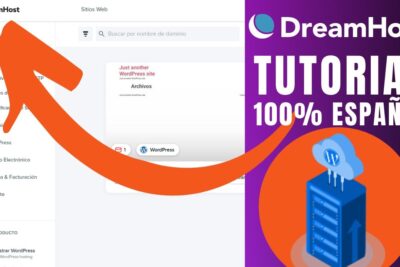

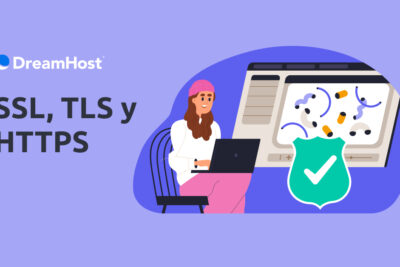
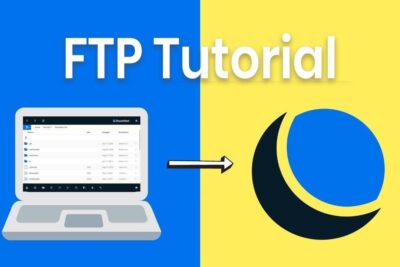
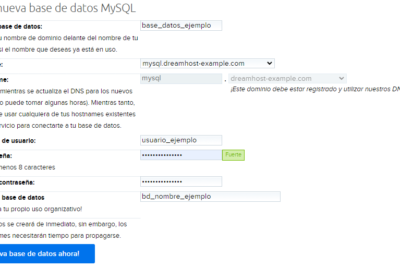
Deja una respuesta